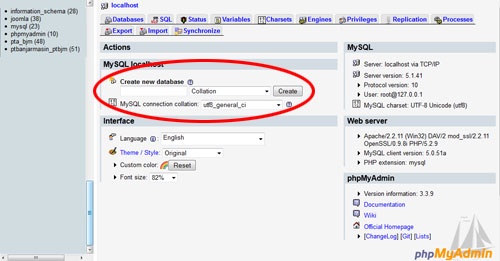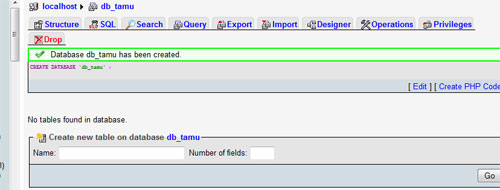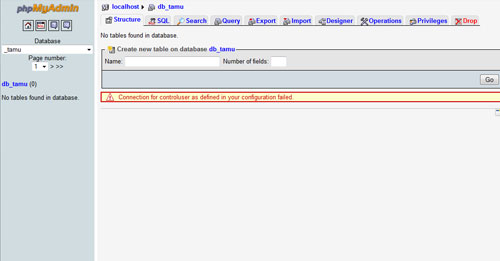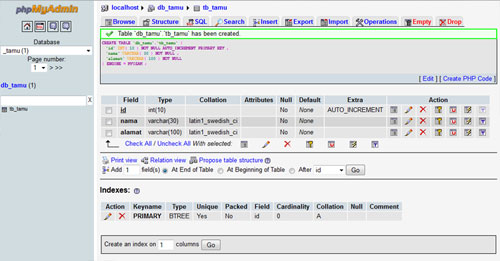Membuat Video Dengan Corel Video Studio
Setelah mengklik atau menjalankan program, tampilan pertama kali adalah pilihan ingin menggunakan wizard atau tidak. Untuk kali ini kita menggunakan VideoStudio Editor dengan cara mengklik pada link-nya.
Video StudioEditor Untuk edit video secara mandiri dan bebas sesuka anda.
2. Step Toolbar/Panel
Terdiri dari 7 step atau lankah dalam mengedit movie
3. Plyback toolbar
Tombol-tombol yang kita gunakan untuk memainkan file movie
4. Track
Tenpat menaruh movie yang akan di edit. Storyboard view, timeline view dan sound.Untuk timeline view terbagi menjadi track. Vide track , overlay track, tittle track, voice track dan music track.
5. Galery
Tumbnail dari file movie, video, efek atau image yang sudah di upload ke galery.
Dinamis mengikuti panel yang sedang aktif.
6. Option
Panel yang berisi option untuk merubah settingan dari film maupun efek. Option bersifat dinamis tergantung panel apa atau step apayang sedang aktif
7. Tombol Mark – in, Mark Out, Enlarge, Cut
Untuk menandai awal, akhir, mebesarkan dan memotong klip
Secara garis besar ada 7 langkah dalam menggunakan Corel VideoStudio, di mana tiap
langkah mewakili dari tiap tombol yaitu
1. Captur
2. Edit
3. Effect
4. Overlay
5. Tittle
6. Audio
7. Share
Langkah/Step : Capture
Untuk memulai proyek mengedit video, langkah pertama adalah mengcapture video atau memindahkan video dari tape/cassete kedalam bentuk digital. Klik pada tombol capture. Kemudian pilih capture video.
Duration : Lama capture yang sudah kita lakukan. Source : Sumber alat, apakah dari handycam atau dari alat lain.Format : Format file hasil capture yang kita lakukan. Untuk mebuat film vcd kita bisa pilih format vcd atau mpeg1 untuk membuat file dvd kita bisa memilih format dvd atau mpeg2 sedangkan kalo kita ingin mengolah file dengan hasil yang maksimal kita bisa memilih format dv. Jenis format juga tergantung dengan alat atau kamera yang kita gunakan. Jika kita menggunakan kamera handycam yang masih menggunakan video 8 sebaiknya kita capture menggunakan format vcd atau mpeg sedangkan kalo kita mengcapture dari kamera yang sudah menggunakan Mini DV bisa capture dengan format dvd atau dv. Jenis file format juga mempengaruhi ukuran dari file movie hasil capture. Sebagai ilustrasi untuk 1 jam capture menggunakan file vcd/mpeg ukurannya sekitar 600-700 MB, sedangkan dengan menggunakan format DVD atau DV bisa sampai 8 – 10 GB.Capture folder : folder tempat file movie hasil capture berada, pilih folder di drive yang masih banyak space kosongnya.Setelah semua sudah di setting sesuai kebutuhan, kita bisa mengklik tombol capture video
Jika kita menganggap proses capture sudah selesai, klik tombol stop capture. Otomatis file hasil capture sudah ada di gallery.
Langkah/Step 2 Edit
Setelah kita selesai mengcapture video, langkah selanjutnya adalah mengedit video tersebut supaya lebih sesuai dengan yang kita mau. Klik pada edit.
Reverse Video, untuk memainkan video dari belakang Rotate, untuk merotate video 90 derajat searah jarum
jam atau sebaliknya Color correction, untuk mengatur contras, hue dan
sebagainya Playback Speed, di gunakan untuk mesetting cepat/lambatnya kecepatan klip Save as still Image, digunakan untuk menyimpan klip sebagai image/gambar Split By Scene, Untuk memecah video menjadi beberapa klip kecil bisa menggunakan split by scene. Multi Trim Video, untuk memtong video atau menghilangkan bagian tertentu
Untuk memasukan video yang akan kita edit drag dari tumbnail yang ada di galery ke storyboard view atau
timeline view. Stryboard view, untuk mempermudah pengorganisasian klip kita gunakan storyboard view
Untuk melihat keseluruhan frame dari video klip yang sudah kita masuk timeline view
Kita bisa menambahkan efeek pada klip video yang kita masukan, dengan cara klik pada gallery dari video rubah ke video filter, kemudian drag efek yang kita mau dari gallery ke video klip yang akan kita efek. Untuk melihat effek yang di masukan bisa di liat di attribute.
Masukan beberapa klip video yang anda mau atau cukup satu saja selanjutnya masuk ke step/langkah 2.
Untuk memotong klip geser jog ke posisi yang akan di buang, kemudian klik tombol cut (gunting) Untuk menghapus klip video dari storyview maupun timeline viev klik pada klip yang akan kita hapus kemudian klik tombol del di keyboard.
Langkah/Step 3 : Effect
Ada kalanya video terdiri dari beberapa scene, perpindahan antar scene atau antar video mungkin agak tidak halus. Supaya perpindahan antar scene atau antar video berjalan mulus bisa kita tambahi effect tarnsisi. Begitu panel effect di tekan otomatis gallery berubah menjadi thumbnail effect. Untuk lebih mudah masuk ke storyboard view. Kemudian drag and drop(geret) effect yang anda mau ke sela-sela antara dua video atau dua scene.
Untuk memilih effeck yang lain klik pada tanda panah pada gallery, kemudian pilih dari berbagai effect yang ada. Untuk mempercepat memperlambat effect rubah pada duration
Untuk memilih effeck yang lain klik pada tanda panah pada gallery, kemudian pilih dari berbagai effect yang ada. Untuk mempercepat memperlambat effect rubah pada duration
Langkah/Step 4 : Overlay
Overlay adalah memainkan movie di atas movie yang lain, kalo dalam istilah adobe namanya layer, fungsinya jika kita ingin menampilkan dua buah movie klip secara bersamaan. Untuk mengaktifkan overlay harus dalam bentuk timeline view. Ada track tersendiri, overlay track. Drag klip movie yang akan kita gunakan tempatkan pada overlay track.
Fungsi lain dari overlay adalah Mask & Croma key yaitu untuk menghilangkan warna background (blue screen). Misalnya kita melakukan syuting di studio dengan latar belakang biru solid atau hijau, backgraound biru itu bisa kita hilangkang kita ganti dengan pemandangan.
Klik pada overlay option, kemudian pilih warna yang akan di hilangkan. Ukuran maupun posisi video overlay bisa di atur dengan menggeret garis kuning yang melingkari video overlay.
Langkah/Step 5 : Title
Suatu film tidak akan menarik jika tidak ada teks judul ataupun teks yang lain. Setelah kita melewati overlay step kita masuk ke title step untuk menambahkan title atau teks ke dalam movie kita. Klik pada panel title untuk menambahkan teks.
Kita bisa mensetting title dengan ukuran font, warna maupun jenis teks atau bisa juga kita menggunakan gallery teks yang sudah ada. Tinggal kita drag salah satu galeri title ke title track.
Panjang pendeknya teks bisa kita atur dengan menarik ujung yang berwarna kuning.
Langkah/Step 6 : Audio
Audio memegang peranan penting dalam sebuah film, begitu juga dengan video klip yang kita edit. Untuk menambah kesan yang lebih dalam tambahkan musik. Corel video studio menyediakan voice track untuk dubbing suara dan music track untuk memasukan lagu atau instrument.
Langkah/Step 7 : Share
Setelah semua langkah sudah di lakukan, tentunya langkah-langkah di atas tidak harus
urut. Anda bisa membolak-balik urutan langkah sesuka anda, tetapi langkah ke 6 atau
share pastilah di tempatkan pada akhir, karna di step ini kita merender hasil editing kita
dalam bentuk keping cd atau file movie.
Untuk membuat vcd klik pada create disc
Pada output disc format pilih VCD Create menu jika di centang akan membuat menu pada saat vcd/dvd di mainkan pada player. Untuk membuat vcd lebih baik tidak usah di kasih menu, hilangkan tanda centang. Kemudian klik next
Disc volume label, untuk memberi judul pada disc anda Drive, cd writer yang anda gunakan Burning speed, kecepatan dari proses pembakaran cd, supaya bisa di baca oleh semua player, gunakan kecepetan 16x Copies, jumlah cd yang akan kita burn, Jangan lupa mencentang burn to disc, setelah itu klik burn Setelah tombol burn di tekan akan ada proses rendering kemudian burn to disc,
Selesai.
Semoga Bermanfaat. :)











































 Macromedia Dreamweaver
merupakan salah satu editor sekaligus web development tools yang cukup
kesohor saat ini. Mengapa? Terutama karena kemudahan dan berbagai
fasilitas yang mempermudah para pengembang aplikasi web dalam
pekerjaannya. Konsep WYSIWYG (what you see is what you get) juga
memberikan kenyamanan terutama bagi yang baru mencicipi dunia web
(situs). Macromedia Dreamweaver sungguh memanjakan penggunakan dengan
berbagai kemudahan, termasuk diantaranya dalam hubungannya dengan bahasa
pemrograman PHP dan database MySQL.
Macromedia Dreamweaver
merupakan salah satu editor sekaligus web development tools yang cukup
kesohor saat ini. Mengapa? Terutama karena kemudahan dan berbagai
fasilitas yang mempermudah para pengembang aplikasi web dalam
pekerjaannya. Konsep WYSIWYG (what you see is what you get) juga
memberikan kenyamanan terutama bagi yang baru mencicipi dunia web
(situs). Macromedia Dreamweaver sungguh memanjakan penggunakan dengan
berbagai kemudahan, termasuk diantaranya dalam hubungannya dengan bahasa
pemrograman PHP dan database MySQL.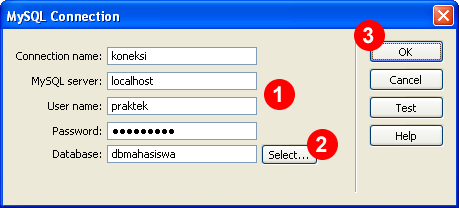
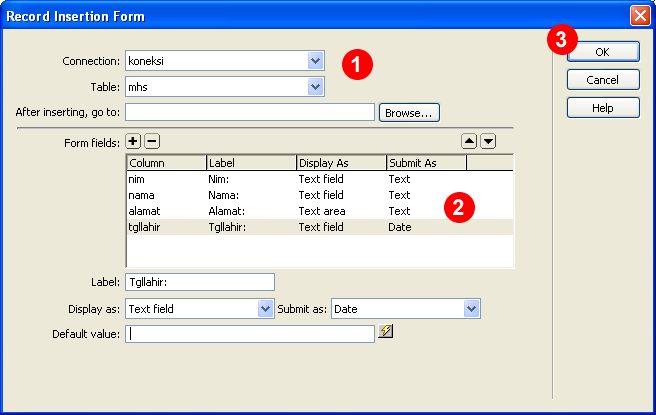
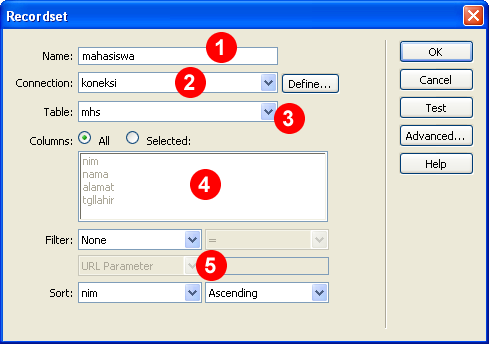







 Banyak aplikasi bantu untuk mengelola database mysql, diantaranya yang paling mudah dan banyak digunakan adalah phpmyadmin. Aplikasi phpmyadmin dikembangkan berbasis web sehingga sangat mudah digunakan. Biasanya aplikasi ini sudah terdapat dalam paket web server seperti xampp, lamp dll jika anda menginstall untuk dijalankan dikomputer pribadi (
Banyak aplikasi bantu untuk mengelola database mysql, diantaranya yang paling mudah dan banyak digunakan adalah phpmyadmin. Aplikasi phpmyadmin dikembangkan berbasis web sehingga sangat mudah digunakan. Biasanya aplikasi ini sudah terdapat dalam paket web server seperti xampp, lamp dll jika anda menginstall untuk dijalankan dikomputer pribadi (